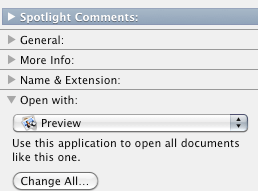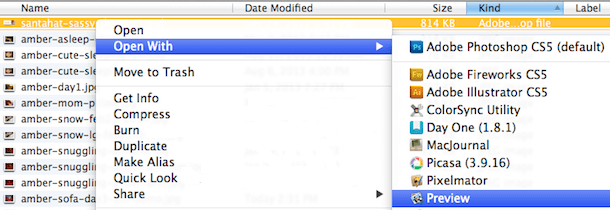Como abrir arquivos com visualização em vez do Adobe
Para corrigir vários problemas do PC, recomendamos DriverFix: Este software manterá seus drivers ativos e funcionando, protegendo-o contra erros comuns de computador e falhas de hardware. Verifique todos os seus drivers agora em 3 etapas fáceis:
- Baixe DriverFix (arquivo de download verificado).
- Clique em Iniciar verificação para encontrar todos os drivers problemáticos.
- Clique em Atualizar drivers para obter novas versões e evitar o mau funcionamento do sistema.
- DriverFix foi baixado por 502.095 leitores este mês.
Você não é o único que está procurando uma maneira de abrir arquivos com o Preview em vez do Adobe. A visualização vem como o visualizador de PDF padrão no Mac OS X.
Basta iniciar o Adobe em seu Mac e você verá um prompt em negrito perguntando se deseja defini-lo como o visualizador de PDF padrão. Muitos sites direcionam você a usar o Adobe Acrobat Reader para abrir PDFs, isso é verdade.
Se você clicar no botão Sim, no entanto, sempre que clicar em um PDF, ele será aberto no Adobe Reader. Usar o Preview é recomendado porque é mais rápido e mais estável do que o Adobe.
Se você não está convencido, essas ferramentas de anotação amigáveis podem fazer você mudar de ideia. Veja por si mesmo.
Como posso abrir arquivos com o Preview em vez do Adobe?
1 Altere o leitor de PDF padrão para visualização
- Clique em qualquer arquivo PDF no Finder para selecioná-lo.
- Vá para o menu Arquivo.
- Enquanto estiver aqui, selecione Obter informações.
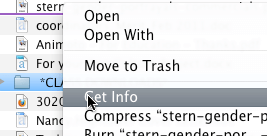
- Na caixa de diálogo Obter informações que se abre a seguir, use o menu suspenso de aplicativos em Abrir com para selecionar Visualizar.
- Clique em Alterar tudo para definir todos os PDFs para abrir com visualização.
![Como abrir arquivos com visualização em vez do Adobe]()
- Finalmente, confirme sua mudança. Lembre-se de que você sempre pode abrir um arquivo PDF específico no Adobe Reader, se mudar de ideia.
Nota: Se você está cansado de ter arquivos de mídia abertos no iTunes no seu Mac, não hesite em alterar o Padrão para outros tipos de arquivo também.
Usar a Visualização como padrão para arquivos .jpg e .png pode economizar muito tempo na próxima vez que você tentar dar uma olhada nas suas incríveis fotos de férias.
2 Selecione Visualizar para arquivos individuais
- Procure o arquivo em seu Finder.
- Em seguida, clique com o botão direito do mouse para acessar o menu contextual.
- Escolha Abrir com.
- Basta selecionar Visualizar no menu de aplicativos adequados que você vê agora.
Você não gosta da ideia de tornar o Preview o aplicativo padrão em primeiro lugar? Você ainda pode abrir arquivos individuais na visualização em vez de qualquer coisa que tenha definido como padrão. Basta seguir as etapas detalhadas acima para que isso aconteça.
A associação de arquivos para PDFs em seu computador pode ser alterada para Adobe, mas quem disse que essa deve ser sua escolha final?
Altere o Leitor de PDF padrão para Visualização e, posteriormente, defina se a Visualização abre vários arquivos de imagem em janelas separadas ou na mesma janela e muito mais.
Para quaisquer outras perguntas ou sugestões, não hesite em acessar a seção de comentários abaixo.
LEIA A SEGUINTE: